Blender2.5快捷键
Shift Alt Add Object 添加物体菜单 ESC Stops ongoing operation—— 停止当前操作 TAB Toggles Edit/Object mode—— 切换编辑/物体模式 Z Toggles Solid/Wireframe display—— 切换实体/线框显示模式 Ctrl G Add to Group 添加到群组 X Delete 删除 Ctrl
Shift+Alt Add
Object 添加物体菜单
ESC Stops
ongoing operation——停止当前操作
TAB Toggles
Edit/Object mode——切换编辑/物体模式
Z Toggles
Solid/Wireframe display——切换实体/线框显示模式
Ctrl+G Add
to Group 添加到群组
X Delete 删除
Ctrl+Z Undo 取消
Ctrl+Shift+Z Redo 重做
CTRL+N Open
New Default File——新建
CTRL+O Open
File——打开
Ctrl
+ S Save File 保存文件
CTRL
+ SHIFT + S Save As——另存为
Shift+D Duplicate 复制
Ctrl+M Mirror 镜像
M Move
to Layer 移动到其他层
Ctrl+Shift+Alt+Ctrl Move
Origin Point 移动到原支点
H Hide 隐藏
Alt+H Unhide 反隐藏
Ctrl+P Parent
To 指定到父物体
Ctrl+T Clear
Parent 清除父子关系
Alt+P Track
To 跟踪物体
Alt+T Clear
Track 清除跟踪关系
Shift+Ctrl Reset 3D Cursor 重置3D光标
Ctrl+Spacebar Turn Widget On/Off 开/关 Widget (没试出来,这个貌似和中文输入法冲突?)

熱AI工具

Undresser.AI Undress
人工智慧驅動的應用程序,用於創建逼真的裸體照片

AI Clothes Remover
用於從照片中去除衣服的線上人工智慧工具。

Undress AI Tool
免費脫衣圖片

Clothoff.io
AI脫衣器

Video Face Swap
使用我們完全免費的人工智慧換臉工具,輕鬆在任何影片中換臉!

熱門文章

熱工具

記事本++7.3.1
好用且免費的程式碼編輯器

SublimeText3漢化版
中文版,非常好用

禪工作室 13.0.1
強大的PHP整合開發環境

Dreamweaver CS6
視覺化網頁開發工具

SublimeText3 Mac版
神級程式碼編輯軟體(SublimeText3)
 NVIDIA顯示卡錄影快捷鍵使用不了怎麼解決?
Mar 13, 2024 pm 03:52 PM
NVIDIA顯示卡錄影快捷鍵使用不了怎麼解決?
Mar 13, 2024 pm 03:52 PM
NVIDIA顯示卡是有自帶的錄影功能的,用戶們可以直接的利用快捷鍵錄製桌面或者是遊戲畫面,不過也有用戶們反應快捷鍵使用不了,那麼這是怎麼回事?下面就讓本站來為用戶們來仔細的介紹一下n卡錄影快捷鍵沒反應問題解析吧。 n卡錄影快捷鍵沒反應問題解析 方法一、自動錄製 1、自動錄製即時重播模式,玩家可以將其視為自動錄製模式,先開啟NVIDIAGeForceExperience。 2、Alt+Z鍵呼出軟體選單之後,點選即時重播下方的開啟按鈕即可開始錄製,或透過Alt+Shift+F10快捷鍵開
 Win8如何利用快捷鍵進行截圖?
Mar 28, 2024 am 08:33 AM
Win8如何利用快捷鍵進行截圖?
Mar 28, 2024 am 08:33 AM
Win8如何利用快捷鍵進行截圖?在日常使用電腦的過程中,我們經常需要將螢幕上的內容截圖。對於Windows8系統的使用者來說,透過快捷鍵截圖是一個方便且有效率的操作方式。在這篇文章中,我們將介紹Windows8系統中幾種常用的快捷鍵進行截圖的方法,幫助大家更快速地進行螢幕截圖操作。第一種方法是使用「Win鍵+PrintScreen鍵」組合鍵來進行全
 Win10鍵盤shift鎖定怎麼解除
Mar 31, 2024 am 11:51 AM
Win10鍵盤shift鎖定怎麼解除
Mar 31, 2024 am 11:51 AM
近期有小夥伴反映自己不知道按到什麼地方了,導致鍵盤上的shift鍵被鎖定了,這是怎麼回事呢,出現這種情況該怎麼解決呢,這裡小編就給大家詳細介紹一下Win10鍵盤shift鎖定的解除方法,大家可以來看看。解除方法:1、點選左下角工作列中的"開始",選擇選單清單中的"設定"。 2、進入到新的介面後,點選其中的"時間和語言"選項。 3.接著點擊左側欄中的"區域和語言",隨後點擊右側"相關設定"中的"高級鍵盤設定"4、然後點擊"語言欄選項"。 5.在開啟的視窗中,點擊上方中的"高級鍵設定"選項卡。 6、最後
 win11工作列管理器快速鍵是什麼_win11工作列管理器快速鍵有哪些
Mar 20, 2024 pm 09:11 PM
win11工作列管理器快速鍵是什麼_win11工作列管理器快速鍵有哪些
Mar 20, 2024 pm 09:11 PM
最近網友找工作列管理器覺得很麻煩,問小編有沒有辦法馬上打開任務欄管理器,當然是有的,那麼今天小編來教大家快速打開win11任務欄管理器快捷鍵教程,希望能幫到各位網友哦。方法一:在Win11系統找到Ctrl+Shift+ESC快速鍵。 1.按【Ctrl+Shift+ESC】即可開啟任務管理器。方法二:右鍵開始功能表打開,找到任務管理器。 1.右鍵開始功能表開啟:使用滑鼠右鍵開始圖示後,即可看到簡易版功能清單。這裡大多是和系統有關的命令,「任務管理器」也在其中。
 Win10系統下如何解決按W鍵觸發手寫筆功能?
Mar 23, 2024 pm 01:01 PM
Win10系統下如何解決按W鍵觸發手寫筆功能?
Mar 23, 2024 pm 01:01 PM
最近,有的夥伴在使用Win10系統中,遇到每當按下鍵盤上的"W"鍵時,會啟動手寫筆功能,導致正常工作受到干擾。為解決這項困擾,以下將為大家帶來幾種不同的詳細解決方案,一起來看看吧。解決方法一1、點選左下角工作列中的"開始",選擇選項清單中的"設定"。 2、進入到新的介面後,點選其中的"裝置"選項。 3.隨後點選左側欄中的"筆和WindowsInk"。 4、然後找到右側中的"在手寫面板上用手指書寫",最後將其小方框取消勾選即可。方法二1、"win+R"快速鍵開啟運行,輸入"regedit",回車打
 windows視窗最小化快捷鍵是什麼
Mar 13, 2024 am 09:56 AM
windows視窗最小化快捷鍵是什麼
Mar 13, 2024 am 09:56 AM
快捷鍵介紹:1、win+D快捷鍵可以將全部視窗最小化,顯示桌面。如果未進行其他操作,再次按下win+D就會還原窗口;2、win+M快捷鍵也可以最小化窗口,按下win+shift+M快捷鍵可以將其還原;3、Alt+ESC快捷鍵可以關閉打開的小窗口,前提是打開了全螢幕窗口;4、Alt+空格+N可以最小化當前窗口。
 vivox50手電筒快捷鍵怎麼設定開啟 vivox50手電筒快捷鍵方法
Mar 23, 2024 pm 02:11 PM
vivox50手電筒快捷鍵怎麼設定開啟 vivox50手電筒快捷鍵方法
Mar 23, 2024 pm 02:11 PM
1.從螢幕頂端下拉,拉出狀態欄,點亮手電筒。 2.也可以開啟手機設置,點選快捷與輔助。 3、選擇懸浮球。 4.將懸浮球開啟,呼出懸浮球點選手電筒。 5.將快速啟動開啟,選擇開啟/關閉手電筒。
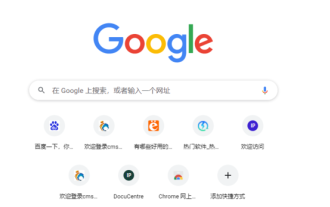 Google瀏覽器截圖快捷鍵都有哪些? Google瀏覽器截圖快捷鍵介紹
Mar 14, 2024 am 11:10 AM
Google瀏覽器截圖快捷鍵都有哪些? Google瀏覽器截圖快捷鍵介紹
Mar 14, 2024 am 11:10 AM
谷歌瀏覽器是許多玩家日常都在使用的一款瀏覽器工具,許多小伙伴在使用的時候,需要對一些內容進行截圖,但是不知道谷歌瀏覽器的截圖快捷鍵都是哪些以及使用方法,針對這個問題,本期小編就來和廣大用戶們分享具體的操作方法,希望今天的軟體教程可以給廣大用戶們帶來幫助。 Google瀏覽器截圖快速鍵介紹: 1、頁面區域截圖快速鍵:Ctrl+Alt+R。 2、可視頁面截圖快速鍵:Ctrl+Alt+V。 3、整張頁面截圖快速鍵:Ctrl+Alt+H。 4、全螢幕區域截圖快速鍵:Ctrl+Alt+P。 谷歌瀏覽






